Slik gjenoppretter en fet skrift på My Toolbar
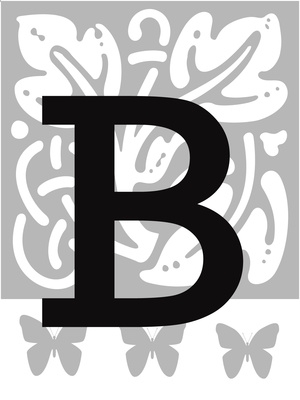
Den dristige ikonet lar deg bruke formatering på tekst. Verktøylinjer tilby et sted for ofte brukte kommandoer å oppholde seg. Microsoft Office Suite 2003 gir en verktøylinje for lett å utføre programkommandoer. I Microsoft Office 2007, ble verktøylinjen systemet erstattes av "Ribbon" og Quick Access Toolbar. Du kan tilpasse rask tilgang verktøylinjen for å inkludere "Fet" alternativet. Fremgangsmåten for å legge kommandoknappene forblir konsistente på tvers av hvert program, inkludert Word og Excel, i begge versjoner av Microsoft Office Suite.
Bruksanvisning
I Office 2003
1 Bekreft synligheten av "Edit" på verktøylinjen øverst på skjermen ved å velge "Verktøy" fra menylinjen. Klikk "Tilpass" på "Verktøy" -menyen.
2 Klikk på "Kommandoer" kategorien i "Tilpass" dialogboksen. Velg kategorien "Rediger" ved å klikke på venstre side av "Tilpass" dialogboksen.
3 Søk etter den dristige ikonet ved å bla kommandoknappene på høyre side av "Tilpass" dialogboksen.
4 Klikk og dra fet ikonet til "Edit" på verktøylinjen og lagre endringene ved å slippe knappen. Lukk dialogboksen. Knappen vil vises for din bruk.
I Office 2007
5 Klikk på "Home" -kategorien på "båndet".
6 Høyreklikk på fet ikonet i "Skrift" -gruppen.
7 Velg "Legg til Quick Access Toolbar" fra menyen som vises. Dette vil legge til at ikonet til Quick Access Toolbar, som vanligvis vises øverst på skjermen.
